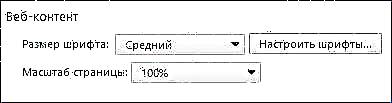បញ្ហាមួយក្នុងចំណោមបញ្ហាទូទៅរបស់អ្នកប្រើប្រាស់គឺពុម្ពអក្សរតូចពេកនៅលើគេហទំព័រនៅលើអ៊ីនធឺណិត៖ វាមិនតូចទេដោយខ្លួនឯងហេតុផលគឺប្រសើរជាងនៅក្នុងដំណោះស្រាយ Full HD នៅលើអេក្រង់ ១៣ អ៊ីញ។ ក្នុងករណីនេះការអានអត្ថបទបែបនេះប្រហែលជាមិនស្រួលទេ។ ប៉ុន្តែនេះងាយស្រួលក្នុងការជួសជុល។
ដើម្បីបង្កើនពុម្ពអក្សរនៅក្នុងទំនាក់ទំនងឬមិត្តរួមថ្នាក់ក៏ដូចជានៅលើគេហទំព័រផ្សេងទៀតនៅលើអ៊ិនធឺរណែតនៅក្នុងកម្មវិធីរុករកទំនើបភាគច្រើនរួមមាន Google Chrome, Opera, Mozilla Firefox, Yandex browser ឬ Internet Explorer ដោយគ្រាន់តែចុច Ctrl + "+" (បូក ) ចំនួនដងដែលត្រូវការឬសង្កត់គ្រាប់ចុចបញ្ជា (Ctrl) បង្វែរកង់កណ្តុរឡើងលើ។ ជាការប្រសើរណាស់ដើម្បីកាត់បន្ថយវាចាត់វិធានការផ្ទុយរឺរួមជាមួយបញ្ជា (Ctrl) ចុចសញ្ញាដក។ អ្នកមិនចាំបាច់អានបន្តទៀតទេ - ចែករំលែកអត្ថបទនៅលើបណ្តាញសង្គមហើយប្រើចំណេះដឹង🙂
ខាងក្រោមនេះគឺជាវិធីដើម្បីផ្លាស់ប្តូរខ្នាតហើយដូច្នេះបង្កើនពុម្ពអក្សរនៅក្នុងកម្មវិធីរុករកផ្សេងៗតាមវិធីផ្សេងទៀតតាមរយៈការកំណត់របស់កម្មវិធីរុករក។

ពង្រីកនៅក្នុង Google Chrome
ប្រសិនបើអ្នកប្រើ Google Chrome ជាកម្មវិធីរុករកអ្នកអាចបង្កើនទំហំពុម្ពអក្សរនិងធាតុផ្សេងទៀតនៅលើទំព័រនានានៅលើអ៊ីនធឺណិតដូចខាងក្រោម៖

- ចូលទៅកាន់ការកំណត់កម្មវិធីរុករក
- ចុច "បង្ហាញការកំណត់កម្រិតខ្ពស់"
- នៅក្នុងផ្នែក "មាតិកាគេហទំព័រ" អ្នកអាចបញ្ជាក់ទំហំនិងមាត្រដ្ឋានពុម្ពអក្សរ។ សូមកត់សម្គាល់ថាការផ្លាស់ប្តូរទំហំពុម្ពអក្សរអាចនឹងមិននាំឱ្យមានការកើនឡើងនៅក្នុងវានៅលើទំព័រមួយចំនួនដែលត្រូវបានរៀបចំតាមរបៀបជាក់លាក់ទេ។ ប៉ុន្តែជញ្ជីងនឹងបង្កើនពុម្ពអក្សរក្នុងទំនាក់ទំនងនិងកន្លែងផ្សេងទៀត។
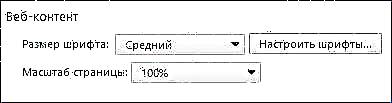
វិធីបង្កើនទំហំពុម្ពអក្សរក្នុង Mozilla Firefox
នៅក្នុង Mozilla Firefox អ្នកអាចកំណត់ទំហំពុម្ពអក្សរលំនាំដើមនិងជញ្ជីងទំព័រ។ វាក៏អាចកំណត់ទំហំពុម្ពអក្សរអប្បបរមាផងដែរ។ ខ្ញុំសូមផ្តល់អនុសាសន៍ឱ្យផ្លាស់ប្តូរមាត្រដ្ឋានព្រោះវាត្រូវបានធានាថានឹងបង្កើនពុម្ពអក្សរនៅលើទំព័រទាំងអស់ប៉ុន្តែគ្រាន់តែបញ្ជាក់ទំហំប្រហែលជាមិនជួយទេ។

ទំហំពុម្ពអក្សរអាចត្រូវបានកំណត់នៅក្នុងធាតុម៉ឺនុយ "ការកំណត់" - "មាតិកា" ។ ជម្រើសពុម្ពអក្សរបន្ថែមទៀតអាចរកបានដោយចុចប៊ូតុង "កម្រិតខ្ពស់" ។

បើកម៉ឺនុយនៅក្នុងកម្មវិធីអ៊ីនធឺណិត
ប៉ុន្តែអ្នកនឹងមិនអាចរកឃើញការផ្លាស់ប្តូរខ្នាតនៅក្នុងការកំណត់ទេ។ ដើម្បីប្រើវាដោយមិនចាំបាច់ប្រើផ្លូវកាត់ក្តារចុចអាចបង្ហាញផ្ទាំងម៉ឺនុយនៅក្នុង Firefox ហើយបន្ទាប់មកនៅក្នុង "មើល" អ្នកអាចបង្កើនឬបន្ថយមាត្រដ្ឋានបានខណៈពេលដែលវាអាចពង្រីកអត្ថបទបានតែមិនមែនរូបភាពទេ។

បង្កើនអត្ថបទនៅក្នុងកម្មវិធីរុករកអូប៉េរ៉ា
ប្រសិនបើអ្នកប្រើកម្មវិធីរុករកអូប៉េរ៉ាកំណែថ្មីបំផុតមួយហើយភ្លាមៗអ្នកត្រូវបង្កើនទំហំអត្ថបទនៅអូដុកក្លានីគីឬកន្លែងផ្សេងទៀតគ្មានអ្វីងាយស្រួលទេ:

គ្រាន់តែបើកម៉ឺនុយល្ខោនអូប៉េរ៉ាដោយចុចលើប៊ូតុងនៅជ្រុងខាងឆ្វេងខាងលើហើយកំណត់ជញ្ជីងដែលចង់បាននៅក្នុងធាតុដែលត្រូវគ្នា។
អ្នករុករកអ៊ីនធឺណិត

ដូចល្ខោនអូប៉េរ៉ាទំហំពុម្ពអក្សរក៏ផ្លាស់ប្តូរនៅក្នុង Internet Explorer (កំណែចុងក្រោយបំផុត) - អ្នកគ្រាន់តែចុចលើរូបតំណាងកំណត់កម្មវិធីរុករកហើយកំណត់ជញ្ជីងដែលមានផាសុខភាពសម្រាប់បង្ហាញមាតិកាទំព័រ។
ខ្ញុំសង្ឃឹមថាសំណួរទាំងអស់ស្តីពីវិធីបង្កើនពុម្ពអក្សរត្រូវបានឆ្លើយដោយជោគជ័យ។